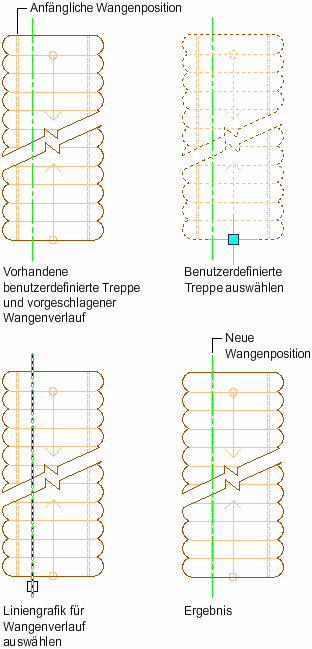Mithilfe dieses Verfahrens können Sie folgende Änderungen an benutzerdefinierten Treppen vornehmen:
- Bearbeiten der Flächen von Auftritten und Steigungen
- Anpassen von Auftritten und Steigungen mit Ausgangskomponenten
- Konvertieren eines Auftritts in ein Podest und wieder zurück
- Ersetzen eines vorhandenen Wangenverlaufs durch einen neuen Wangenverlauf mittels Auswahl von Liniengrafik
Bearbeiten eines benutzerdefinierten Treppenauftritts
-
Mithilfe dieses Verfahrens können Sie die Kante eines benutzerdefinierten Treppenauftritts in einen Bogen umwandeln.
Wählen Sie die zu ändernde benutzerdefinierte Treppe, und klicken Sie auf
 .
. 
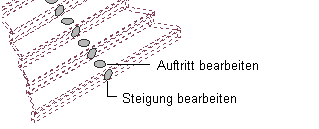
Im Mittelpunkt jedes Auftritts und jeder Steigung wird ein Griff angezeigt.
- Wählen Sie den unteren Griff zum Bearbeiten des Auftritts.
Sie können entweder die Kanten- oder die Scheitelpunktgriffe verwenden, um die Fläche des Auftritts zu ändern. Folgende Griffe werden zum Ändern der Fläche eines benutzerdefinierten Treppenauftritts angezeigt:
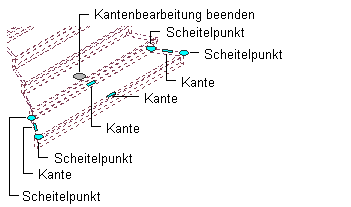
- Zeigen Sie mit dem Cursor auf den vorderen Kantengriff.
Eine QuickInfo mit folgenden Optionen wird angezeigt:
- Versatz
- Scheitelpunkt hinzufügen
- In Bogen umwandeln
- Alles versetzen
- Wählen Sie den Kantengriff aus, und drücken Sie zweimal die STRG-Taste, um zur Option In Bogen konvertieren zu wechseln.
- Geben Sie eine neue Position für den Kantengriff an.
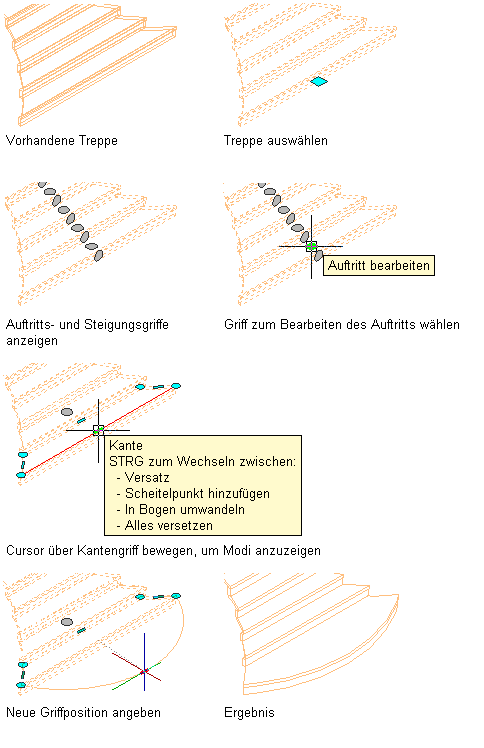
Auftritt/Steigung anpassen
-
Mithilfe dieses Verfahrens können Sie einen benutzerdefinierten Treppenauftritt ändern, indem Sie ihn an einen vorhandenen Auftritt einer anderen benutzerdefinierten Treppe anpassen.
Erstellen Sie zwei benutzerdefinierte Treppen: eine mit einem Ausgangsauftritt für die Anpassung und eine benutzerdefinierte Zieltreppe. - Wählen Sie die zu ändernde benutzerdefinierte Treppe, und klicken Sie auf

 .
. 
- Geben Sie den anzupassenden Auftritt an.
Sie können einen Auftritt, eine Steigung oder beides anpassen.
- Wählen Sie in der benutzerdefinierten Ausgangsauftritt den Antritt für die Anpassung aus.
- Wählen Sie den Auftritt in der benutzerdefinierten Zieltreppe, der ersetzt werden soll.
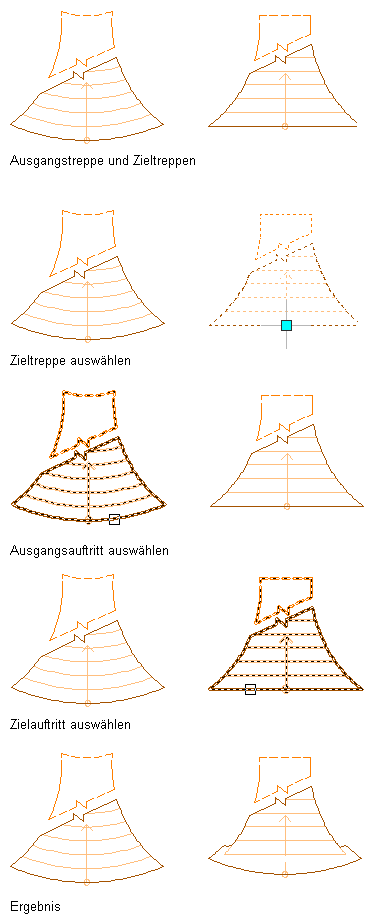
Auftritt/Treppenpodest ein/aus
-
Mithilfe dieses Verfahrens können Sie einen benutzerdefinierten Treppenauftritt in ein Podest bzw. ein benutzerdefiniertes Treppenpodest in einen Auftritt umwandeln.
Wählen Sie die zu ändernde benutzerdefinierte Treppe, und klicken Sie auf
 .
. 
- Wählen Sie den Auftritt aus, den Sie in ein Podest umwandeln möchten.
Wenn Sie einen Treppenstil mit definierten Wangen verwenden, stellen Sie fest, dass die Wange parallel zum Podest verläuft und beim Auftritt geneigt ist.
Anmerkung: Diese Funktion überschreibt nicht die Option Beenden mit. Wenn Beenden mit Podest festgelegt ist, können Sie diese Funktion nicht verwenden, um das Podest in einen Auftritt umzuwandeln.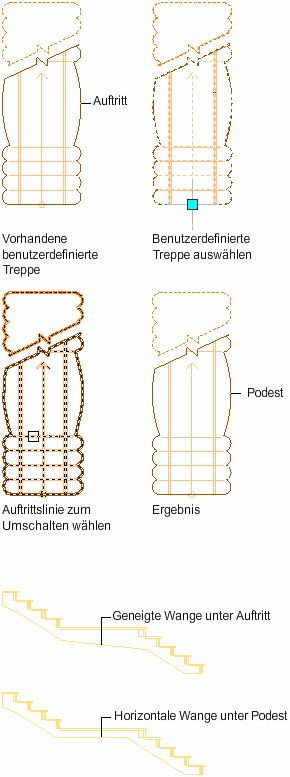
Wangenverlauf ersetzen
-
Mithilfe dieses Verfahrens können Sie einen vorhandenen benutzerdefinierten Treppenwangenverlauf durch einen neuen Wangenverlauf ersetzen, indem Sie eine Liniengrafik auswählen. Die Liniengrafik muss sich innerhalb der Treppe befinden, um für die Auswahl als Ersatzwangenverlauf zulässig zu sein. Außerdem muss sie der gesamten Treppenlänge folgen.
Wählen Sie die zu ändernde benutzerdefinierte Treppe, und klicken Sie auf
 .
. 
- Geben Sie (je nach Konfiguration der benutzerdefinierten Treppe) den linken, rechten oder mittleren Wangenverlauf an, der ersetzt werden soll.
- Wählen Sie die Liniengrafik aus, die den neuen Wangenverlauf darstellen soll.